VNC-Viewer, die Verbindung zum Server fehlgeschlagen
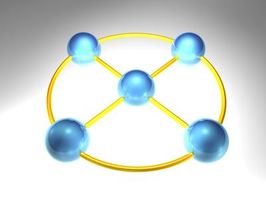
VNC ist eine zuverlässige Anwendung, die leicht, einfach zu bedienende Zugriff auf den Remotedesktop von fast jedem Computer bereitstellen kann. Als mit den meisten Netzwerk-Anwendungen, es gibt jedoch Fälle in denen VNC-Viewer zum Herstellen einer Verbindung mit dem VNC-Server fehlschlagen kann. Durch die Untersuchung einige Schlüsselbereiche, kann die Ursache in der Regel zusammen mit der Lösung identifiziert werden.
Anweisungen
1 Klicken Sie auf "Start" und klicken Sie dann auf "Ausführen" (bei Windows XP) oder "Suchen" (bei Verwendung von Windows Vista oder 7). Geben Sie "Cmd" im Feld "Ausführen" oder "Suchen", und drücken Sie die "Enter"-Taste.
2 Geben Sie "Netstat--Bn" in der Befehlszeile, und drücken Sie die "Enter"-Taste. Suchen Sie nach der VNC-Service und seine konfigurierten Port-Nummer. Wenn der VNC-Service nicht aufgeführt ist, klicken Sie auf "Start", dann "ausführen" (bei Windows XP) oder "Suchen" (bei Verwendung von Windows Vista oder 7). Geben Sie "services.msc" und drücken Sie "Enter." Finden Sie in dem, das daraufhin angezeigten Fenster den VNC-Service. Der VNC-Service einmal klicken Sie an, dann klicken Sie auf "Start". Versuchen Sie es erneut aus dem VNC-Viewer auf den VNC-Server zu verbinden.
3 Geben Sie "Ipconfig" und "Enter" Taste auf der Befehlszeile des VNC-Servers. Beachten Sie die IP-Adresse in der Ausgabe angezeigt. Geben Sie "x.x.x.x::1234" in der "VNC-Server:" Feld im VNC-Viewer, anstelle von "x.x.x.x" mit der IP-Adresse des VNC-Servers und "1234" mit dem VNC service Port-Nummer, und drücken Sie "Enter." Der VNC-Viewer nicht erfolgreich an den VNC-Server verbindet, fahren Sie mit dem nächsten Schritt fort.
4 Konfigurieren Sie die Portweiterleitung auf dem Router oder eine Firewall, die den VNC-Server vom Internet trennt. Zum Weiterleiten von Anforderungen auf die VNC-Server-Portnummer, die IP-Adresse des VNC-Servers empfangen sollte Port-Weiterleitung eingerichtet werden. Beachten Sie die IP-Adresse der Internetschnittstelle der Firewall oder Router während der Konfiguration der Portweiterleitung. Geben Sie "x.x.x.x::1234" in der "VNC-Server:" Feld im VNC-Viewer, ersetzen "x.x.x.x" mit der IP-Adresse der Firewall oder Router und "1234" mit Port-Nummer des VNC Service, drücken Sie "Enter." Der VNC-Viewer nicht in Verbindung mit dem VNC-Server erfolgreich ist, fahren Sie mit dem nächsten Schritt fort.
5 Klicken Sie auf "Start", dann klicken Sie auf "Ausführen" (bei Windows XP) oder "Suchen" (bei Verwendung von Windows Vista oder 7), und geben Sie dann "Firewall.cpl ein" im Feld "Ausführen" oder "Suchen". Drücken Sie die "Enter"-Taste. Es erscheint das Fenster der Windows-Firewall-Konfiguration.
6 Klicken Sie unter der Registerkarte "Ausnahmen" auf den VNC-Server-Dienst aus der Liste. Wenn der VNC-Server-Dienst nicht aufgeführt ist, klicken Sie auf "Programm hinzufügen", wählen Sie den VNC-Server-Dienst aus der Liste, und klicken Sie "OK". Aktivieren Sie das VNC-Server-Dienst, und klicken Sie auf "OK".
7 Geben Sie "x.x.x.x::1234" in der "VNC-Server:" Feld im VNC-Viewer, Port-Nummer des VNC Service "x.x.x.x" mit der IP-Adresse der Firewall oder Router und "1234" ersetzen. Drücken Sie die "Enter"-Taste. Der VNC-Viewer nicht erfolgreich an den VNC-Server verbindet, fahren Sie mit dem nächsten Schritt fort.
8 Deaktivieren Sie die Firewall-Komponente von der antivirus-Software (falls installiert) auf dem VNC-Server-Computer. Geben Sie "x.x.x.x::1234" in der "VNC-Server:" Feld im VNC-Viewer, Port-Nummer des VNC Service "x.x.x.x" mit der IP-Adresse der Firewall oder Router und "1234" ersetzen. Drücken Sie die "Enter"-Taste. Der VNC-Viewer nicht erfolgreich an den VNC-Server verbindet, fahren Sie mit dem nächsten Schritt fort.
9 "Start" auf dem VNC-Viewer-Computer Klicken Sie auf "Ausführen" (bei Windows XP) oder "Suchen" (bei Verwendung von Windows Vista oder 7). Geben Sie "Cmd" im Feld "Ausführen" oder "Suchen", dann drücken Sie die "Enter"-Taste. Geben Sie "Tracert x.x.x.x", der "x.x.x.x" durch die IP-Adresse des VNC-Server-Computer oder Firewall/Router, falls vorhanden, zu ersetzen, und drücken Sie die "Enter"-Taste. Die Ausgabe sollte jedes Gerät IP-Adresse zwischen VNC Viewer und VNC Server angezeigt werden. Wenn die Ausgabe zeigt "" vor der Anzeige entweder die IP-Adresse des VNC-Servers oder die IP-Adresse der Firewall/Router, dann das Netzwerkgerät vertreten durch die "" möglicherweise neu konfiguriert oder ersetzt werden müssen.
